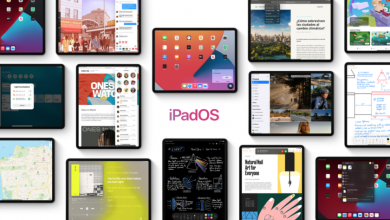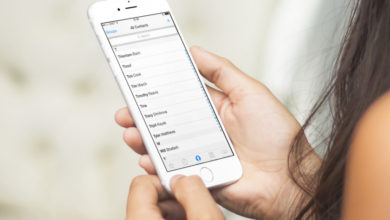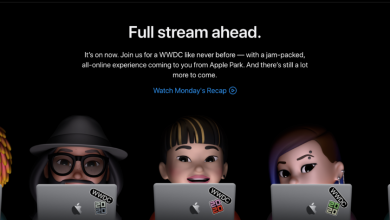صور live من آيفون لا تعمل على حاسبك؟ إليك كيف تلتقط صورة ثابتة من صورة متحركة على هاتف آيفون

إن التقطت من قبل صورة متحركة على هاتف آيفون من آبل، فقد صنعت بالأساس مقطعاً مصوراً مربوطاً في صورة. وإن لم تعجبك الصورة الناتجة، يمكنك الحصول على لقطة أخرى من المقطع المصور لتحفظها أو تشاركها، وإليك الطريقة.
أولاً، افتح تطبيق “الصور” Photos، وتصفح صورك حتى تصل إلى الصورة المتحركة التي تود العمل عليها. انقر على الصورة لتراها بالتفصيل، ثم انقر “تعديل” Edit في الركن أعلى اليمين من الشاشة.
في شاشة التعديل، انقر أيقونة “الصورة المتحركة” Live Photo بالقرب من أسفل الشاشة، وهي تبدو كثلاث دوائر متداخلة.
سيظهر شريط فيلم أسفل الصورة. اسحب إصبعك بطول شريط الفيلم حتى تعثر على الصورة التي تود استخراجها. وهذه الصورة ستكون “الصورة الرئيسية” التي تمثل الصورة المتحركة حين تظهر في تطبيق Photos.
وبعد أن ترفع إصبعك عن شريط الفيلم، ستظهر لك فقاعة تقول “اختيار صورة رئيسية” Make Key Photo. انقر عليها.
وهكذا ضبطت الصورة الرئيسية. والآن انقر “تم” Done لمغادرة صفحة التعديل.
حين ترجع إلى صفحة تفاصيل الصورة، ستلاحظ أن الصورة تغيرت إلى الصورة التي اخترتها.
أما لكي تستخرج الصورة التي اخترتها كصورة ثابتة وتترك الصورة المتحركة كما هي، سيتعين عليك صنع نسخة مطابقة. أولاً، انقر زر “مشاركة” Share، الذي يبدو كمربع داخله سهم يشير إلى الأعلى خارجه”.
وفي قائمة Share، اختر “صنع نسخة مطابقة” Duplicate.
ستظهر لك محادثة تسألك إن كنت تريد النسخة صورة متحركة مثل الأصل أم صورة ثابتة. انقر “النسخ كصورة ثابتة” Duplicate As Still Photo.
بعدها ستظهر الصورة الرئيسية التي اخترتها سابقاً في مكتبة الصور إلى جانب الصورة المتحركة. وهكذا يمكنك مشاركتها كما تشاء.
وإن أردت، يمكنك العودة إلى الصورة المتحركة، ونقر Edit مرة أخرى، ثم Revert لكي تعيد الصورة الرئيسية كما كانت.
لاحظ أن وضوح الصورة المستخرجة قد لا يطابق وضوح الصورة الثابتة العادية على هاتف آيفون. هذا لأنك استخرجت إطاراً من فيديو، وأجهزة آبل تسجل الفيديو بوضوح أقل من الصور الثابتة. لكنها تظل ميزة جميلة جداً، أليس كذلك؟